當(dāng)前位置:首頁 > 幫助中心 > 華碩一體機(jī)怎么u盤啟動(dòng)重裝系統(tǒng)-華碩一體機(jī)如何U盤啟動(dòng)重裝系統(tǒng)
華碩一體機(jī)怎么u盤啟動(dòng)重裝系統(tǒng)-華碩一體機(jī)如何U盤啟動(dòng)重裝系統(tǒng)
華碩一體機(jī)怎么u盤啟動(dòng)重裝系統(tǒng)?整個(gè)操作的關(guān)鍵,在于提前準(zhǔn)備好大白菜u盤和鏡像文件,然后按流程一步步操作即可,不需要深入了解系統(tǒng)底層結(jié)構(gòu)。更重要的是,它的界面清晰友好,整個(gè)過程幾乎是引導(dǎo)式的。接下來就來講講它的大致操作思路,讓你學(xué)會(huì)華碩一體機(jī)如何U盤啟動(dòng)重裝系統(tǒng)。
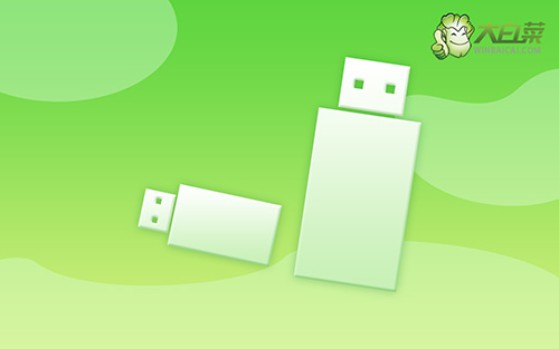
一、u盤winpe重裝工具
電腦品牌:華碩
系統(tǒng)版本: Windows 10
制作工具:大白菜u盤啟動(dòng)盤制作工具(點(diǎn)擊紅字下載)
二、u盤winpe重裝準(zhǔn)備
1、在進(jìn)行系統(tǒng)重裝之前,務(wù)必先檢查一下硬盤的剩余空間。Windows安裝過程不僅需要解壓系統(tǒng)鏡像,還會(huì)臨時(shí)生成不少安裝文件,建議至少預(yù)留20GB以上的空余容量備用。
2、舊電腦升級(jí)新系統(tǒng)時(shí),要提前查一下你的CPU、主板、顯卡是否在目標(biāo)系統(tǒng)的支持列表中。 一些新版本W(wǎng)indows對(duì)老硬件支持不佳,別等裝完才發(fā)現(xiàn)“裝得了卻用不了”。
3、網(wǎng)上看起來“像樣”的系統(tǒng)鏡像很多,但并不是每個(gè)都值得信賴。想要穩(wěn)定純凈的系統(tǒng)體驗(yàn),建議從類似“MSDN我告訴你”這類公開透明的鏡像索引站點(diǎn)下載,確保安全可靠。
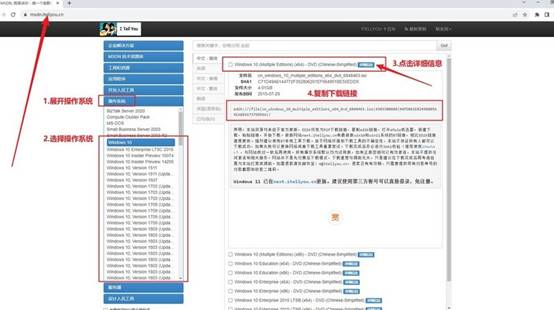
三、u盤winpe重裝系統(tǒng)
第一步:制作U盤winpe
1、準(zhǔn)備一個(gè)容量不小于8GB、傳輸速度較快的U盤。訪問“大白菜”官網(wǎng),將最新版啟動(dòng)盤制作程序下載至本地。下載后請(qǐng)解壓縮文件,并建議將其放置在桌面,方便操作。
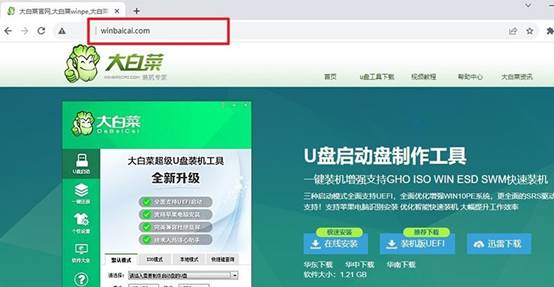
2、插入U盤后,打開解壓得到的啟動(dòng)工具主程序。一般情況下無需更改任何參數(shù),直接點(diǎn)擊“制作U盤”或“立即創(chuàng)建”按鈕,系統(tǒng)將自動(dòng)格式化U盤并寫入WinPE文件。
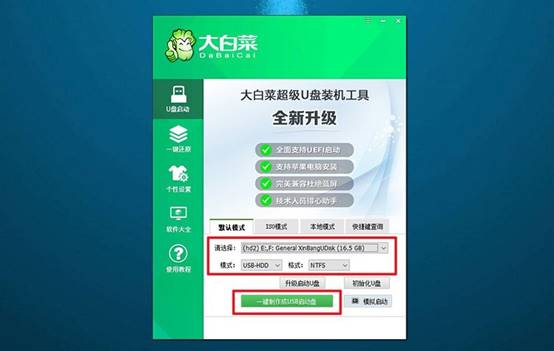
第二步:設(shè)置U盤winpe啟動(dòng)
1、每臺(tái)電腦進(jìn)入啟動(dòng)設(shè)備菜單的方法不同,常見u盤啟動(dòng)快捷鍵包括:F12、F9、ESC等。你可以通過品牌官網(wǎng)或說明書,確認(rèn)所用電腦型號(hào)對(duì)應(yīng)的啟動(dòng)熱鍵。
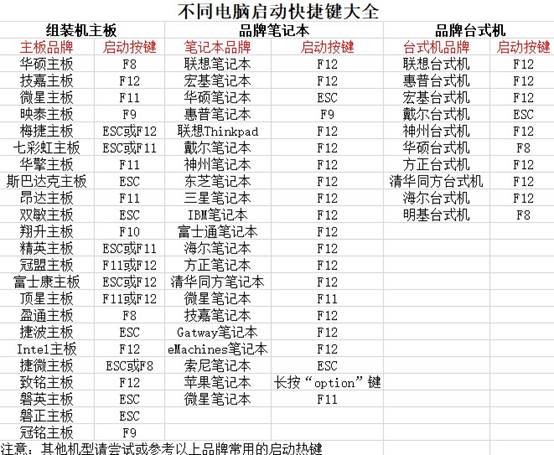
2、將啟動(dòng)U盤插入目標(biāo)電腦USB接口,重新開機(jī),并在出現(xiàn)廠商品牌Logo畫面時(shí),連續(xù)快速按下啟動(dòng)快捷鍵,進(jìn)入啟動(dòng)項(xiàng)選擇界面,選中u盤并回車。
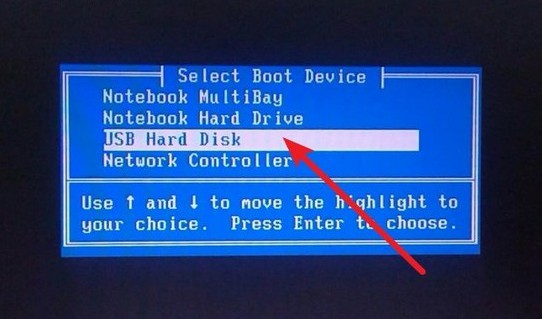
3、稍等片刻,大白菜啟動(dòng)菜單將會(huì)加載出來,選擇其中“Win10 X64 PE系統(tǒng)”(一般為第一個(gè)選項(xiàng)),回車確認(rèn)即可進(jìn)入PE桌面。
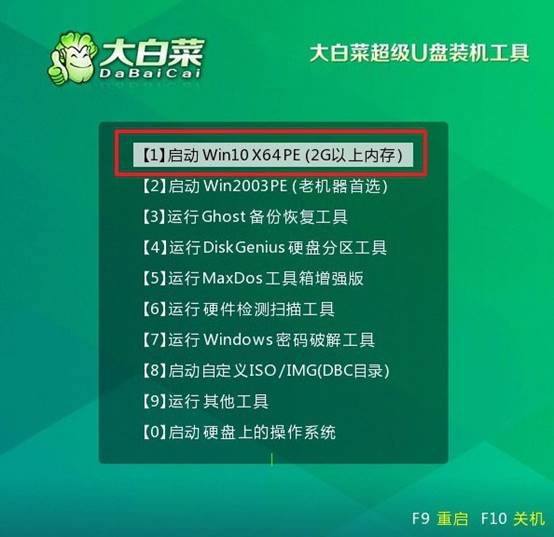
第三步:用U盤winpe重裝系統(tǒng)
1、成功進(jìn)入PE系統(tǒng)后,雙擊桌面上的“系統(tǒng)重裝工具”應(yīng)用。打開后,點(diǎn)擊“瀏覽”選擇事先準(zhǔn)備好的Windows安裝鏡像(ISO文件),并將安裝目標(biāo)設(shè)置為C盤。
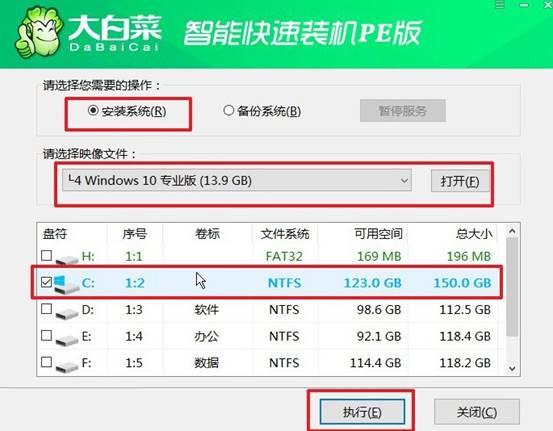
2、在彈出的操作確認(rèn)窗口中,建議保持所有默認(rèn)設(shè)置不變,直接點(diǎn)擊“是”,系統(tǒng)會(huì)開始自動(dòng)格式化目標(biāo)分區(qū),并寫入操作系統(tǒng)文件。
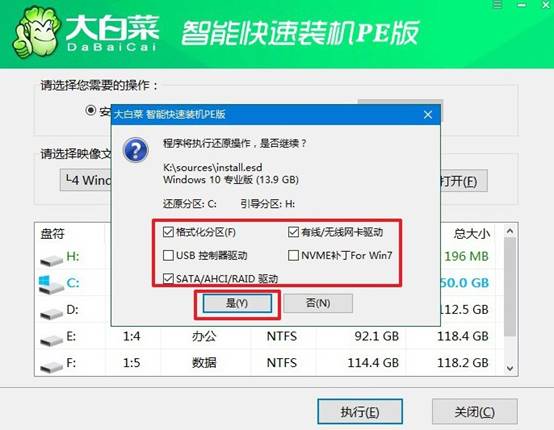
3、為避免中途干預(yù),可勾選“安裝完成后自動(dòng)重啟”選項(xiàng),確保部署流程順利銜接。注意:一旦開始第一次重啟,請(qǐng)?jiān)谔崾境霈F(xiàn)或屏幕黑屏階段立即拔掉U盤,以防再次加載PE。

4、剩下的流程將由系統(tǒng)自動(dòng)完成,電腦可能會(huì)經(jīng)歷多次重啟與配置初始化。最終進(jìn)入系統(tǒng)桌面或Windows歡迎界面后,說明重裝已全部完成。

上面的內(nèi)容,就是本次華碩一體機(jī)如何U盤啟動(dòng)重裝系統(tǒng)的操作了。很多人覺得自己不是“電腦高手”,就不敢嘗試動(dòng)手重裝系統(tǒng),其實(shí)這完全沒必要擔(dān)心。現(xiàn)在的工具已經(jīng)越來越人性化,只要你能看懂界面文字,會(huì)操作鼠標(biāo)鍵盤,就能完成整個(gè)流程。
最新內(nèi)容
- u盤啟動(dòng)怎么u盤啟動(dòng)裝系統(tǒng)-U盤啟動(dòng)如何U盤啟動(dòng)裝系統(tǒng)
- win10系統(tǒng)怎么u盤啟動(dòng)裝系統(tǒng)?win10系統(tǒng)如何U盤啟動(dòng)裝系統(tǒng)?
- 華碩電腦怎么u盤啟動(dòng)裝系統(tǒng)?華碩電腦如何U盤啟動(dòng)裝系統(tǒng)
- 如何安裝正版win10系統(tǒng)-如何安裝正版win10系統(tǒng)
- 電腦開不了機(jī)怎么u盤裝系統(tǒng)?電腦開不了機(jī)如何U盤裝系統(tǒng)
- U盤啟動(dòng)盤制作工具推薦?如何制作U盤啟動(dòng)盤重裝

